Лабораторная работа №3. Построение диаграмм в Excel
Прежде чем создавать сводную таблицу, копию основной базы преобразуем и представим в виде, представленной на рис. 15 предыдущей лабораторной работы. Эта таблица послужит как исходная таблица для создания сводной таблицы.
Сводные таблицы являются средством трансформации и анализа исходных данных. Как и для предыдущих задач, процесс построения сводной таблицы рассмотрим на конкретном примере. Прежде всего, сформулируем описание структуры сводной таблицы. Сводная таблица должна нести наглядную информацию о количестве заказанной продукции по каждому производителю и виду.
Сводные таблицы создаются с помощью Мастера сводных таблиц за три шага.
Шаг 1. Выделяем любую ячейку исходной таблицы. Выбираем команду ДАННЫЕ->Сводная таблица… (Data-PivotTable Report…). Результатом станет появление окна рис.4.

Рис.4
Устанавливаем переключатели как показано на рисунке и нажимаем кнопку Далее (Next).
Шаг 2. В диалоговом окне Мастера сводных таблиц и диаграмм (рис.5.) задаем диапазон ячеек исходной таблицы. Нажимаем кнопку Далее (Next).

Рис.5
Шаг 3. В диалоговом окне Мастера сводных таблиц и диаграмм (рис.6.) устанавливаем переключатель Новый лист, чтобы сводная таблица была построена на новом листе. Нажимаем кнопку Макет (Layout…).

Рис.6
В появившемся диалоговом окне (рис.7) показан макет сводной таблицы. Перетаскиваем кнопки с наименованиями полей исходной таблицы на план-макет сводной таблицы.
Выбор кнопок для перетаскивания и место их расположения на самом макете определяется требуемой структурой сводной таблицы.

Рис.7
В соответствии с требованиями к структуре сводной таблицы, сформулированных выше, расположим названия производителей в строках, названия видов в столбцах, а вес заказанной продукции соответствующего производителя и вида составят содержание поля данных (рис.8).
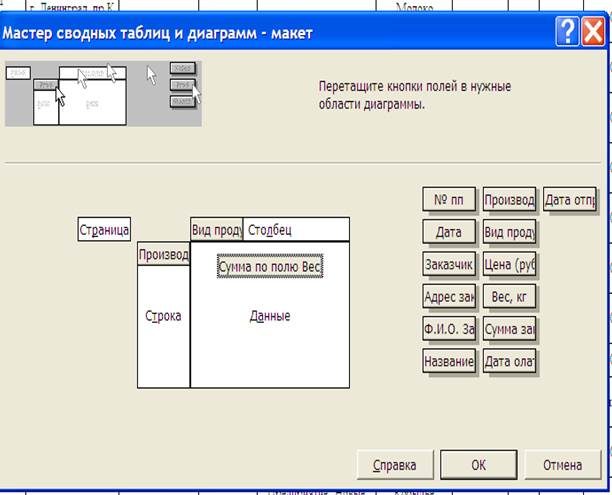
Рис.8
После перетаскивания нажимаем OK, и вернувшись в окно рис.6, нажимаем кнопку Готово (Finish).
В результате создается новый лист и в нем сводная таблица (рис.9).
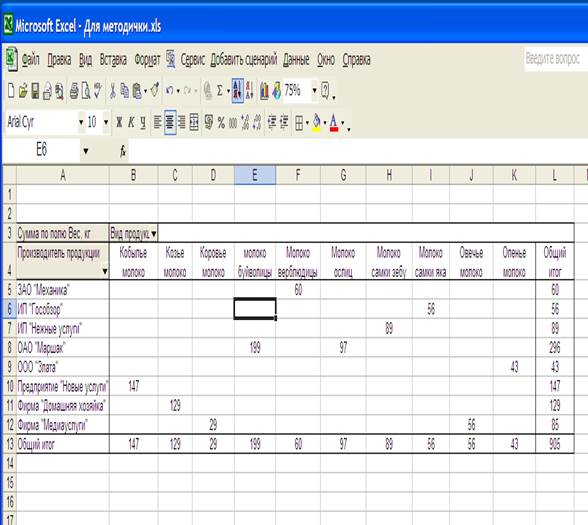
Рис.9
В сводной таблице (рис.9) представлены данные производителей по всем продукциям. Вертикальный столбец «Общий итог» указывает на общее количество всех видов продукции (общее количество всех видов молока) для одного производителя, а строка «Общий итог» указывает на общее количество одной продукции всех производителей.
С помощью кнопки Мастер диаграмм на панели Сводные таблицы можно выбрать тип диаграммы для графического представления данных сводной таблицы.
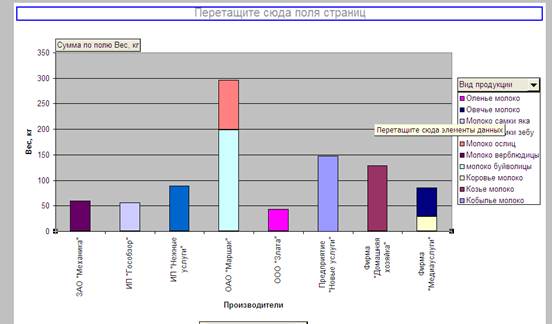
Рис.10
Контрольные вопросы:
1. Что такое консолидация?
2. Каких данных можно консолидировать?
3. Каких данных нельзя консолидировать?
4. Что такое сводная таблица?
5. Чем отличается сводная таблица от консолидированной?
6. В чем вы видите преимущества сводной таблицы в сравнении с консолидированной?
7. Что такое диаграмма?
8. Какими преимуществами обладает диаграмма по сравнению со сводной таблицей?
9. По какому из этих объектов быстрее можно принимать решение: консолидированная таблица, сводная таблица, диаграмма?
10. Для чего нужен переключатель «подписи верхней строки» в окне «Консолидация»?
11. На что указывает переключатель «значения левого столбца» в окне «Консолидация»?
Лабораторная работа №3. Построение диаграмм в Excel
Цель занятия: изучение способов графического отображения табличных данных.
Начало работы:Открыть программу Word и создать файл «Отчет по лаборатории №3-Е»; Открыть программу Excel и создать файл «Лабораторная работа №3-Е».
Открыть Интернет для поиска значений команд по справочным системам.
Дата добавления: 2014-12-09; просмотров: 1515;
